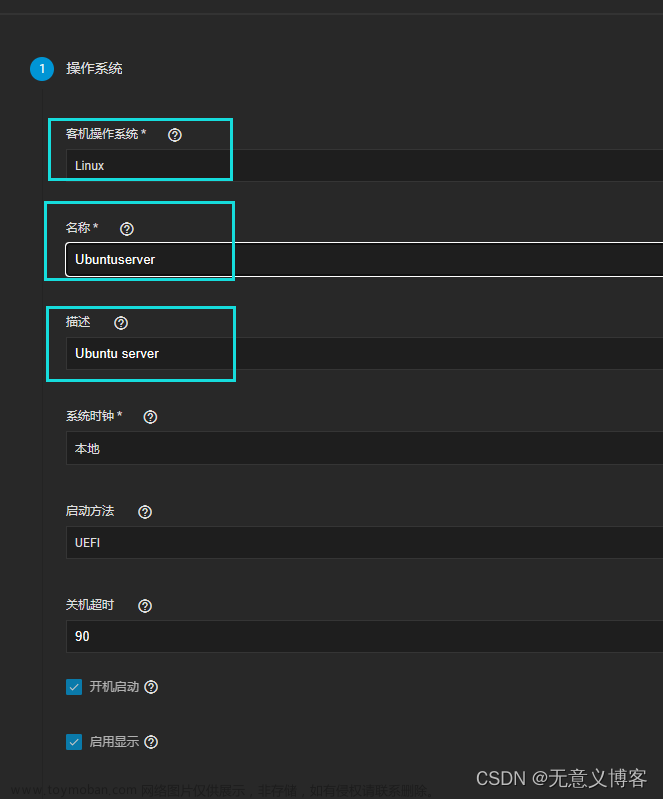说明
iSCSI协议的可将存储服务器的硬盘作为实体盘加载至计算机当中,读写速度取决于客户机与存储服务器之间的链路速度和磁盘的读写速度,假设磁盘的读写速度是W:500MB/s,R:700MB/s,此时客户机与存储服务器之间的链路速度为1Gbps,那么磁盘的实际读写速度不会超过W:100MB/s,R:100MB/s,但当客户机与存储服务器之间的链路速度到达10Gbps时,即可发挥磁盘的正常读写性能W:500MB/s,R:700MB/s。因此配置iSCSI最好是能够构建10Gbps+的链路,以便提供更好的体验。
设备
- TrueNas Scale存储服务器 x1
- Windows PC x1
步骤
-
进入TrueNAS Scale Web Control Panel, 选择Storage选项

-
创建一个Zvol存储块

-
存储块创建完后再点击Shares选项

-
找到Block(iSCSI) Shares Targets点击Configure选项,进入iSCSI配置

-
选择Portals(门户) 配置iSCSI Network Listen


Description:描述(可不填写)
IP Address:监听IP地址,如有多个IP地址请选择需要监听的IP地址 -
选择Targets, 创建一个iSCSI目标

该操作需要到客户机上找到iSCSI发起程序,获得一串识别名称,这里以windows11 为例
点击配置,复制发起程序名称,粘贴至TrueNAS的Add ISCSI Target的选项中的Target Name中,并增加iSCSI Group选择我们刚刚创建的那个Portals(门户)
-
选择Extents, 创建iSCSI数据块


填写各项参数
Name:自行设置一个名称
Device:找到一开始创建的那块Zvol数据块
LUN RPM:如果是机械选择转速,如果是固态选择SSD -
选择Associated Targets, 设置目标匹配的数据块


选择刚刚创建的Target和Extent -
在PC机上的iSCSI发起程序中刷新目标,可以发现多了个TrueNAS的目标

-
找到TrueNAS的iSCSI目标,并连接

-
进入磁盘管理,初始化硬盘文章来源:https://www.toymoban.com/news/detail-496898.html

 文章来源地址https://www.toymoban.com/news/detail-496898.html
文章来源地址https://www.toymoban.com/news/detail-496898.html
到了这里,关于TrueNas Scale 配置iSCSI存储服务的文章就介绍完了。如果您还想了解更多内容,请在右上角搜索TOY模板网以前的文章或继续浏览下面的相关文章,希望大家以后多多支持TOY模板网!